怎么把aiff格式转换成aac格式
- 来源: 金舟软件
- 作者:Lyan
- 时间:2025-03-06 18:05:41
要将AIFF音频格式转换为AAC格式,您可以使用金舟格式工厂软件。下面是具体的操作步骤:
一、准备工作
硬件型号:华硕破晓X
软件版本:金舟格式工厂(最新版)
系统环境:windows11 4069.5165
二、操作步骤
1、首先,安装并运行金舟格式工厂软件。然后选择“音频格式转换”功能
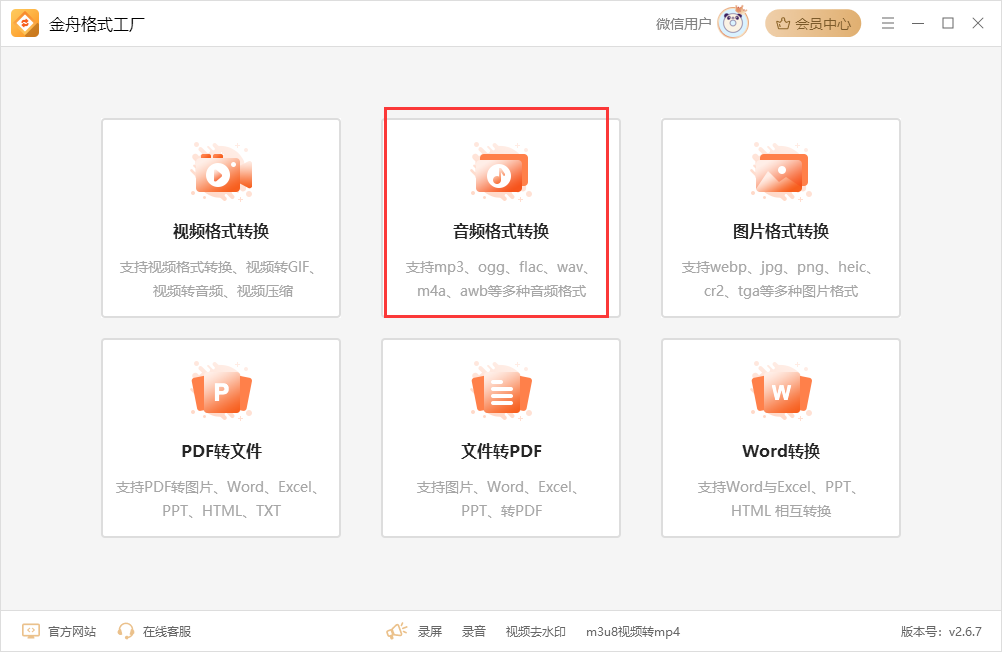
2、点击软件界面上的“添加文件”或“添加文件夹”选项,将需要转换的AIFF文件添加到软件中
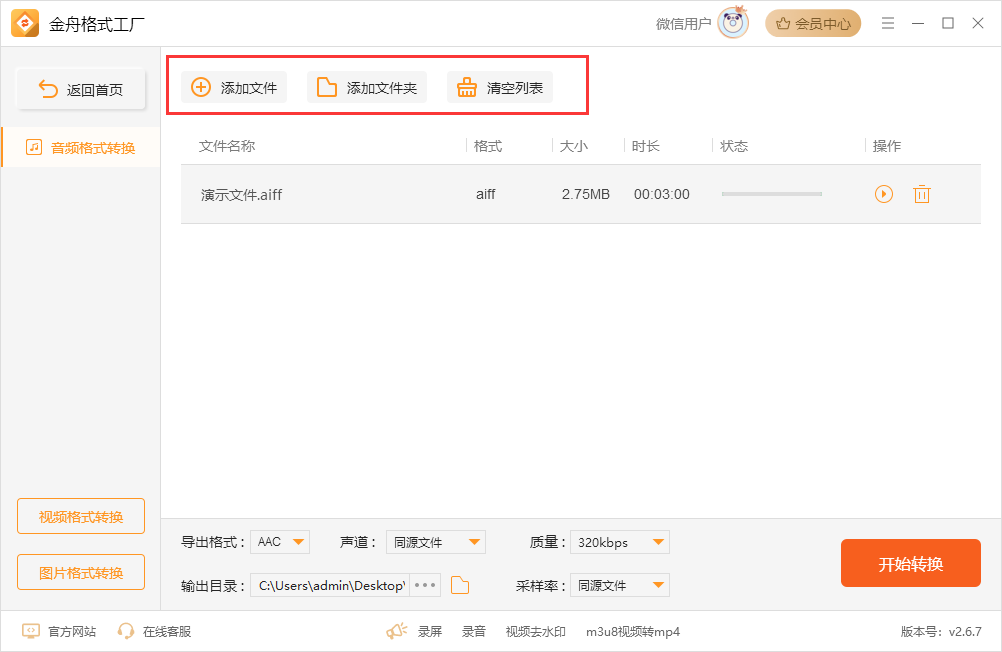
3、在软件底部可以找到导出格式选项,选择AAC作为目标格式
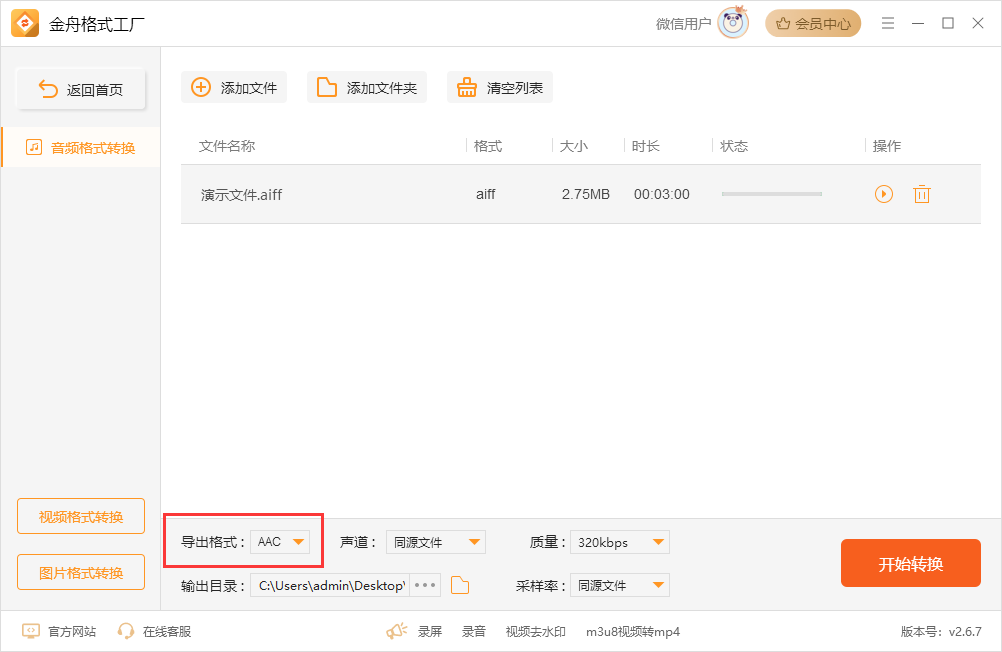
4、您还可以根据个人需求,设置采样率、质量、声道等参数
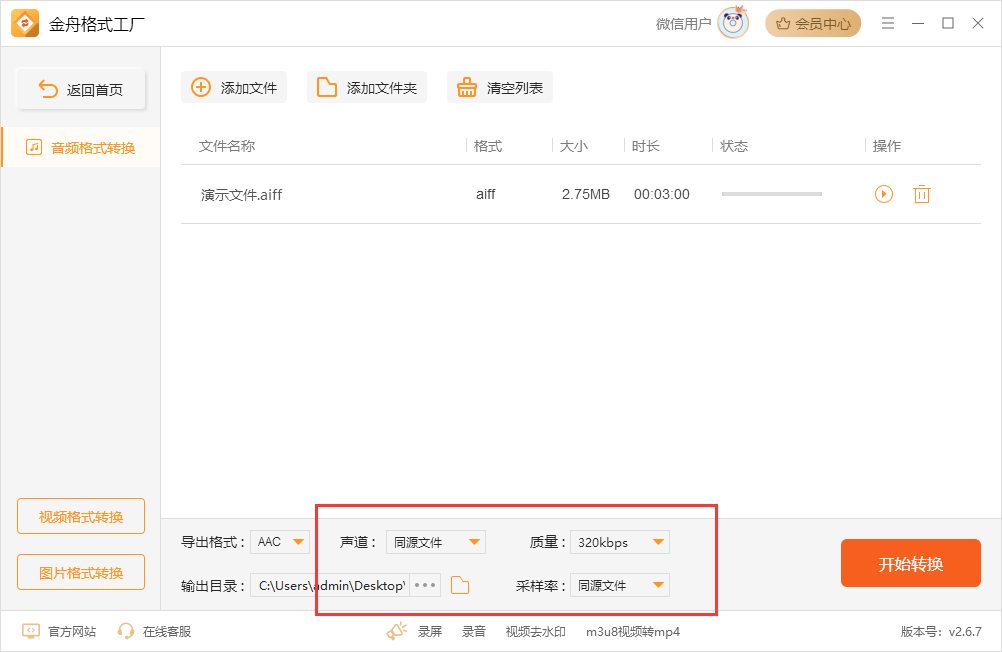
5、接下来,设置文件导出目录。您可以选择使用默认目录或自定义目录
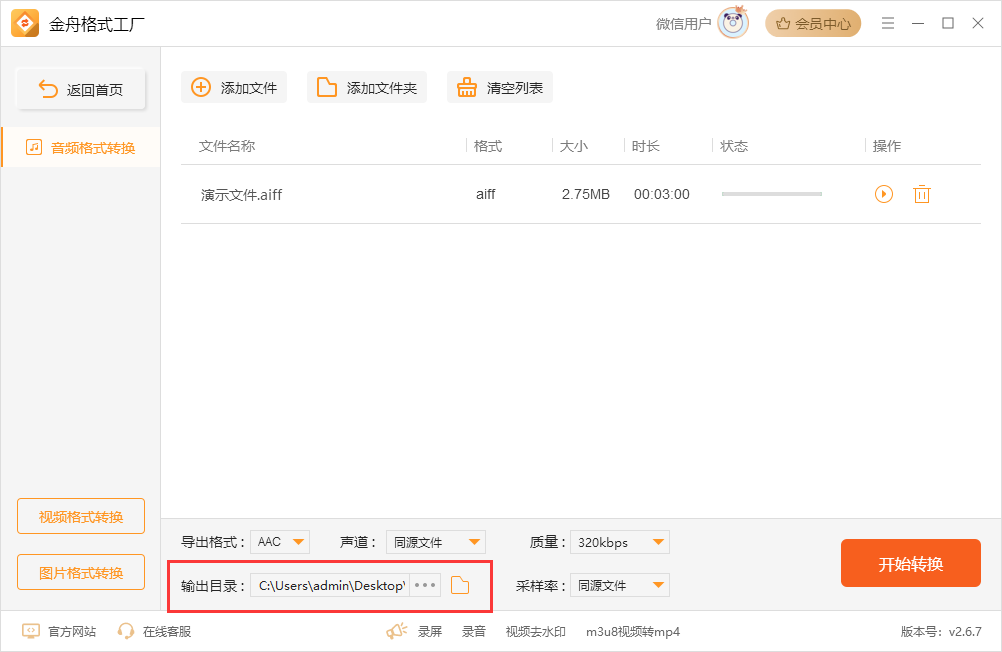
6、所有设置都完成后,点击“开始转换”按钮,软件将开始执行AIFF到AAC格式的转换操作
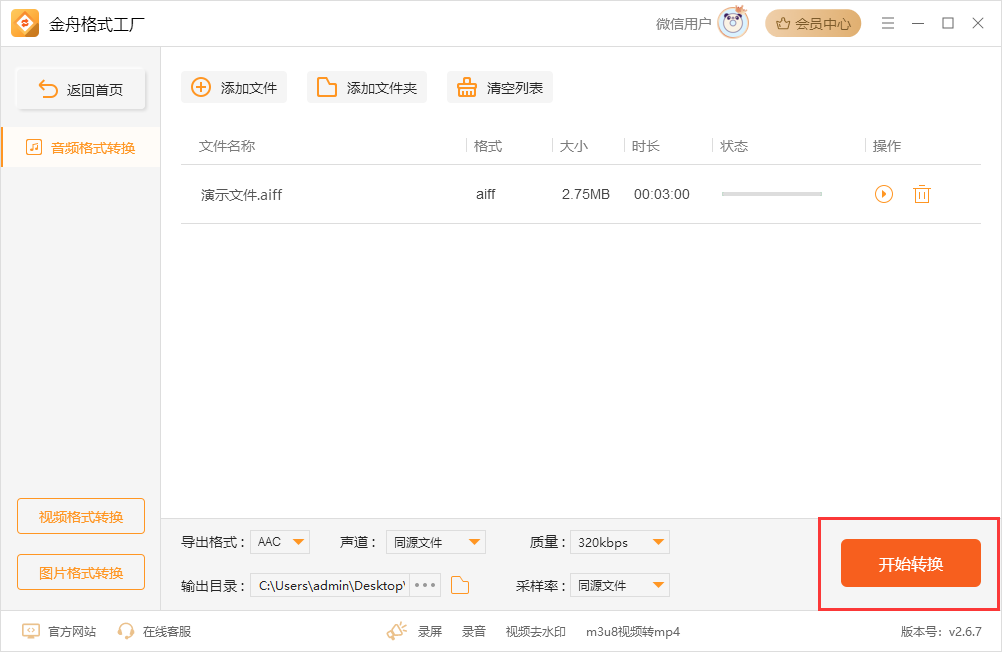
7、当转换完成时,软件会弹出相应的提示。您可以点击“前往导出文件夹”按钮,查看已转换为AAC格式的音频文件
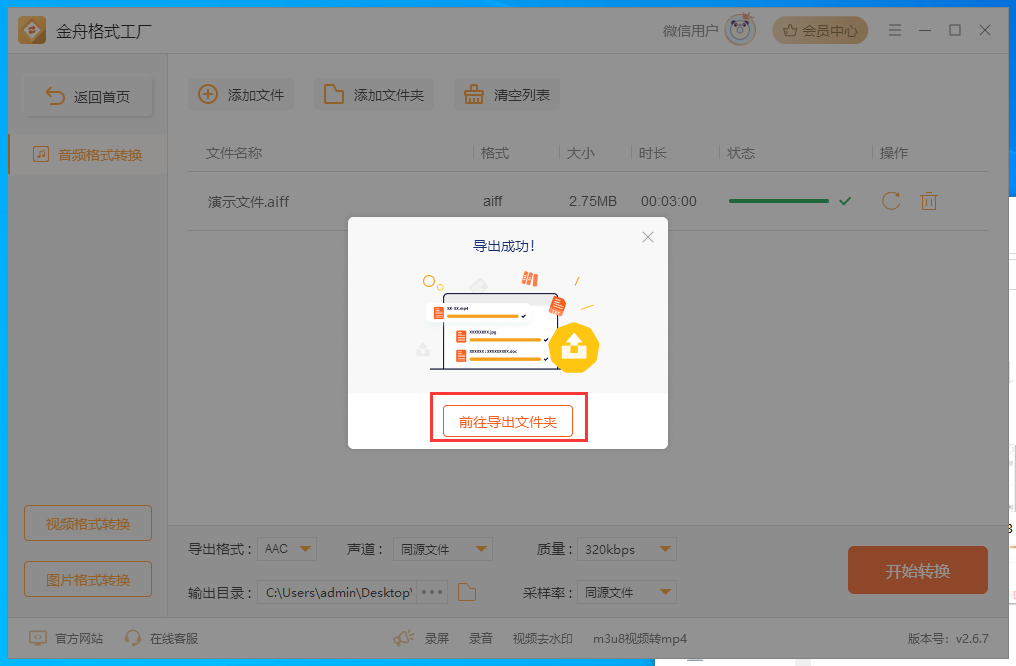
8、您还可以通过右键单击导出的AAC文件,选择“属性”,查看文件的当前格式
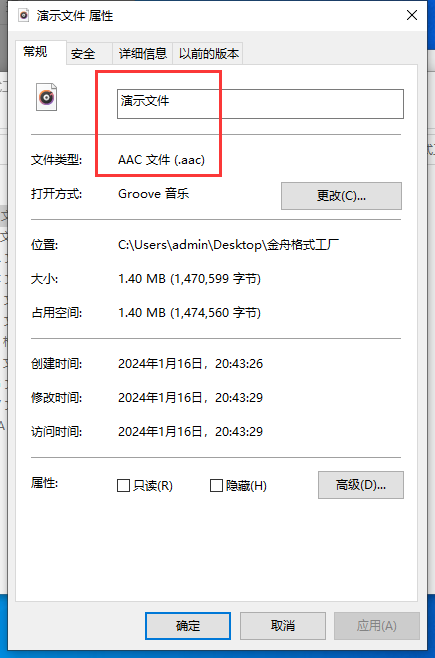
通过以上步骤,您就可以成功地将AIFF音频格式转换为AAC格式了。如果您需要更多关于音视频格式转换的教程,请持续关注金舟办公
推荐阅读:








































































































 官方正版
官方正版
 纯净安全
纯净安全







